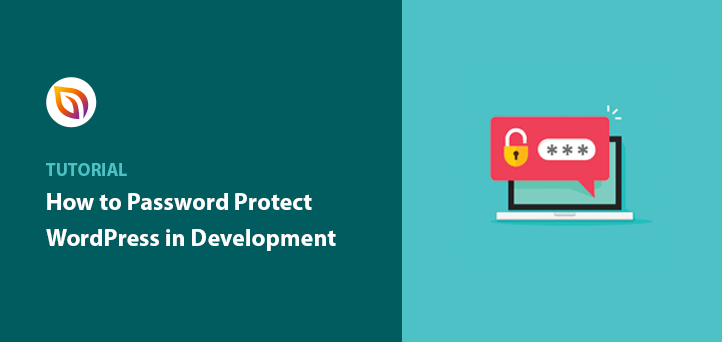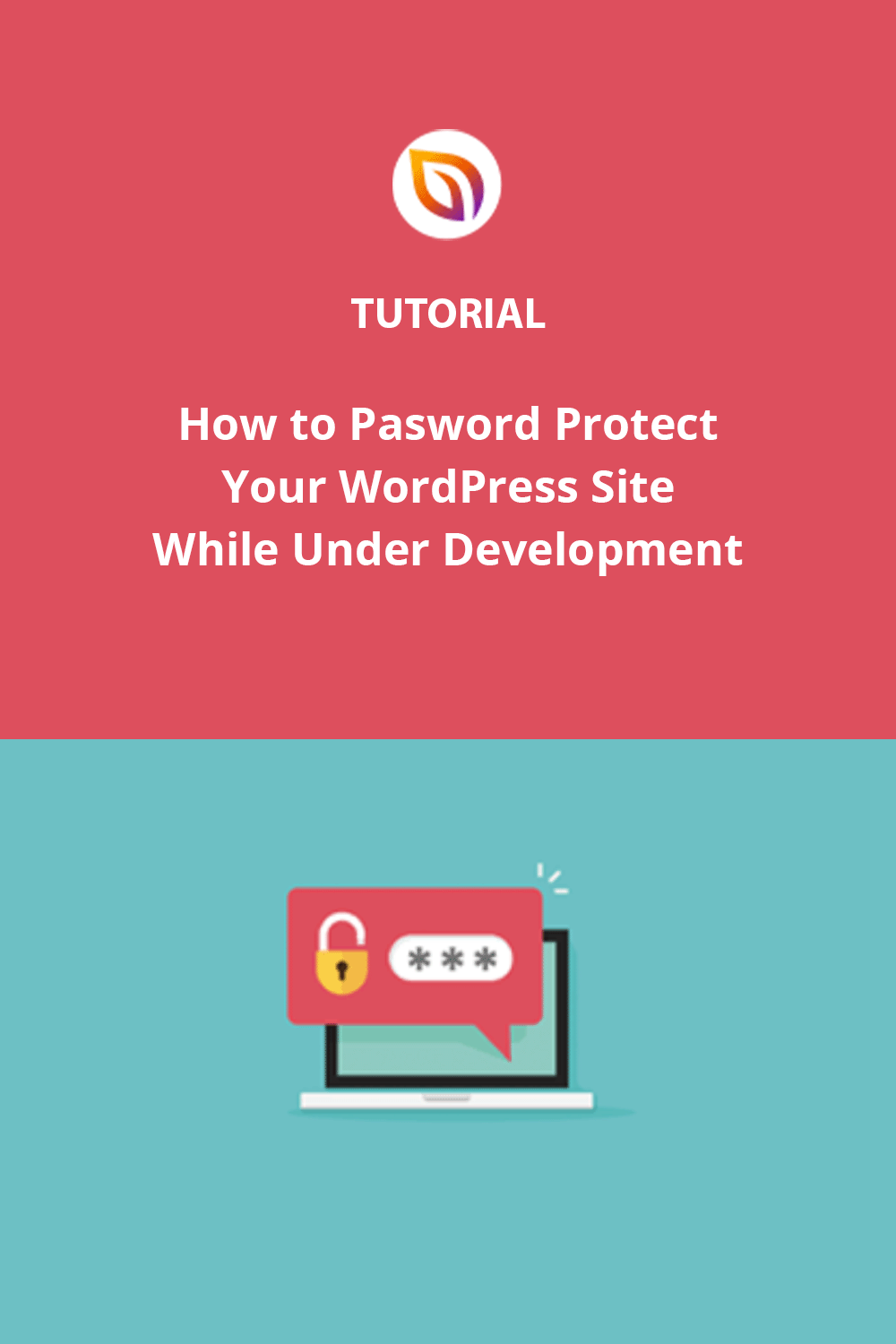When building a WordPress site, I’ve learned how important it is to keep it private until it’s ready. In the past, I’ve had people stumble onto unfinished pages, which can be frustrating and unprofessional. To avoid this, I started using simple tools to password-protect my site during development.
In this guide, I’ll share easy steps you can take to secure your site while you work on it, so only the right people can see it before it goes live.
Steps for Password Protecting WordPress Before Going Live:
¿Por qué proteger con contraseña un sitio WordPress mientras está en desarrollo?
When I started building WordPress sites, I didn’t realize how important it was to keep them private during development. Once, I had someone stumble onto an unfinished page filled with placeholder text and broken links—it wasn’t a great look.
That’s when I started password-protecting my sites. It helped me keep things under wraps until everything was polished and ready to go live.
Password protection keeps visitors away from incomplete work and prevents search engines from indexing unfinished pages. It’s also been a lifesaver for securely sharing progress with clients or teammates without worrying about random visitors seeing half-done designs.
It’s a simple step that makes a big difference in keeping your work professional and secure.
Cómo proteger con contraseña un sitio WordPress en desarrollo
Currently, WordPress doesn’t offer an option to password protect a WordPress site all at once. To password protect WordPress in its entirety, you’ll need to integrate your website with a 3rd party password-protected plugin.
Although WordPress offers many 3rd party plugins to choose from, the SeedProd landing page builder plugin is always my top choice. It allows you to easily password-protect a part of your website or the entire site homepage without coding.

With its built-in coming soon and maintenance mode functionality, you can hide your site behind a holding page while you’re working on it. Plus, its drag-and-drop page builder, allows you to fully customize your coming soon page design without hiring a developer.
Aunque su sitio WordPress esté protegido con contraseña, los motores de búsqueda como Google podrán rastrearlo. Eso significa que puede seguir manteniendo su posicionamiento en las búsquedas a pesar de tener contenido protegido.
Usando este plugin de WordPress, vamos a ver cómo ocultar su sitio de WordPress mientras está en desarrollo.
Paso 1. Descargar e instalar SeedProd Descargue e instale SeedProd
El primer paso es descargar el plugin SeedProd.
After downloading it, follow these instructions to install a WordPress plugin.
✏️ Note
There is a free version of SeedProd; however, I’m using the pro version for the advanced features.
Una vez que instale y active el plugin, se dirigirá a la página de la clave de licencia para verificar su clave. Puede encontrar su clave de licencia en la sección de descargas de la página de su cuenta SeedProd.

Después de verificar su clave, puede utilizar el plugin para proteger con contraseña su sitio web mientras aún está en desarrollo.
Step 2. Create a Coming Soon or Maintenance Page
SeedProd incluye potentes controles de acceso en la configuración del plugin que le permiten ocultar todo su sitio web WordPress o páginas específicas del sitio web.
Para aprovechar estas herramientas, tendrá que crear una página de próxima creación o una página en modo de mantenimiento, los únicos tipos de páginas de destino con estos controles específicos.
En primer lugar, para crear su página Coming Soon, navegue a SeedProd " Páginas desde su panel de control de WordPress y haga clic en el botón Configurar una página Coming Soon en la sección Modo Coming Soon.
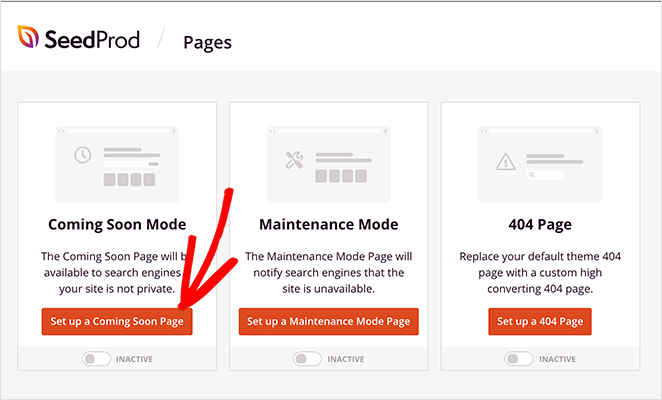
Verás la biblioteca de plantillas de páginas coming soon para elegir una nueva plantilla de página y personalizar tu diseño. Consulta esta guía paso a paso para crear una página próximamente en WordPress para obtener instrucciones completas sobre cómo configurar tu página.
Paso 3: Proteger con contraseña el sitio WordPress mientras está en desarrollo
Si quieres proteger con contraseña todo tu sitio WordPress mientras está en desarrollo, es superfácil con SeedProd.
Después de crear su próxima página o página de modo de mantenimiento, vaya a SeedProd " Páginas de su área de administración de WordPress.
A continuación, haga clic en el conmutador situado bajo la sección Modo Coming Soon para cambiarlo de la posición Inactivo a Activo.
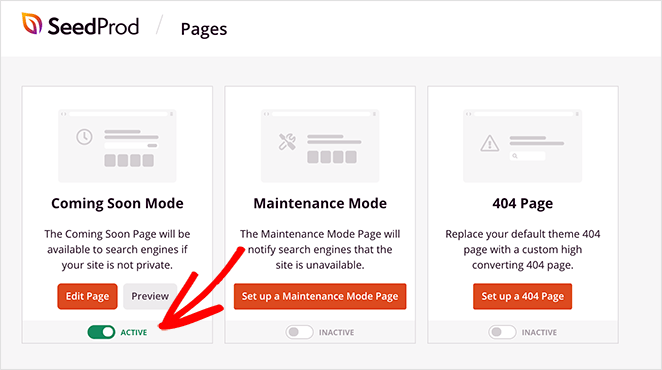
That’s it! You’ve now password protected your whole WordPress site. Now, only logged-in users can see the construction of your website.
Cómo añadir un campo de entrada de contraseña a su página Coming Soon
Si desea mostrar un cuadro para que los usuarios introduzcan la contraseña correcta para acceder a su sitio, puede hacerlo en el editor de la página de destino. Para ello, tendrás que editar tu página protegida por contraseña en WordPress.
En primer lugar, haga clic en el botón Editar página del panel de control de SeedProd.
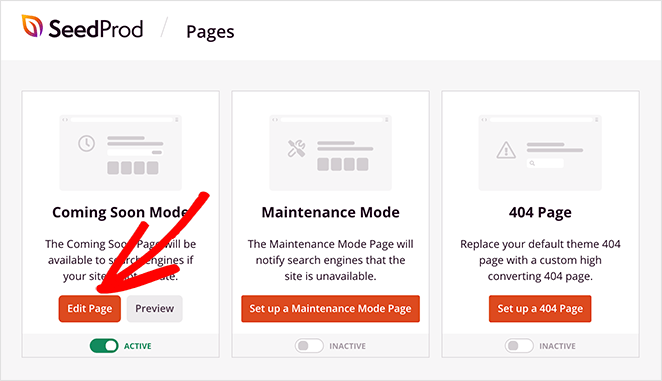
A continuación, desplázate hasta la sección Bloques avanzados y arrastra el bloque HTML personalizado de página de destino a tu página.
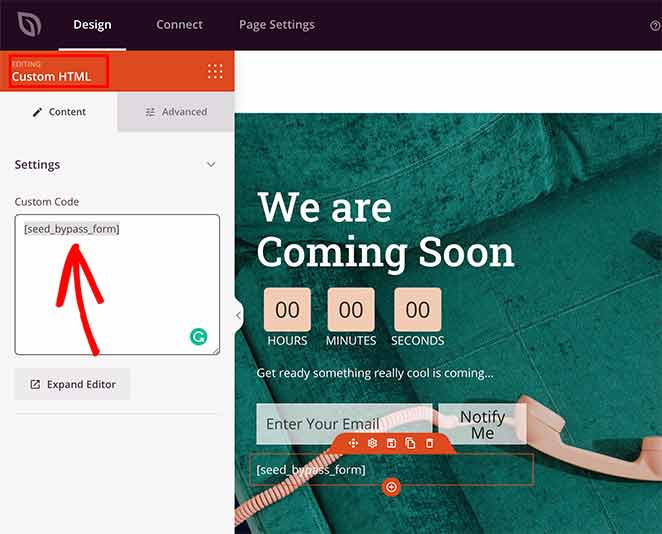
Dentro del bloque HTML personalizado, escriba seed_bypass_form entre corchetes y guarde los cambios.
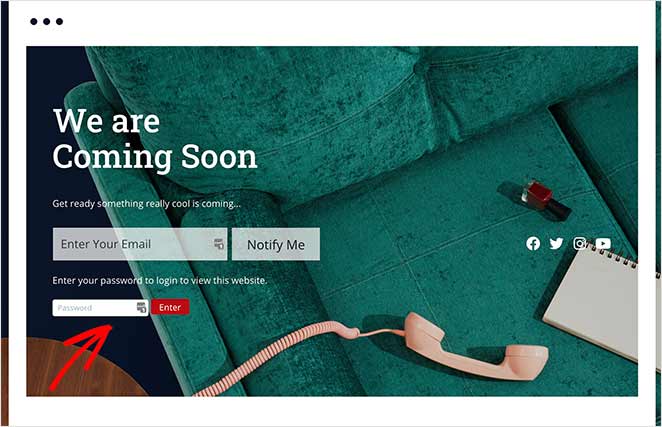
Ese paso añade un formulario de contraseña para que los usuarios con su contraseña puedan acceder a sus páginas protegidas. El formulario de acceso no aparecerá en el constructor de páginas. Tendrás que previsualizar la página para ver cómo queda.
Puede repetir el mismo proceso cada vez que desee editar su página protegida por contraseña en WordPress.
Paso 4: Proteger con contraseña páginas específicas en desarrollo
¿Qué ocurre si desea ocultar una página en WordPress?
Si tiene páginas individuales de WordPress e incluso productos de WooCommerce en su sitio que no desea que sus visitantes vean, puede utilizar la opción Incluir URLs en la configuración de Control de Acceso de SeedProd para ocultarlas del público.
En primer lugar, tendrá que proteger con contraseña sus páginas y entradas de WordPress individualmente. Puedes hacerlo yendo a la entrada o página que quieras ocultar a tus visitantes. Ahora haz clic en la opción Editar.
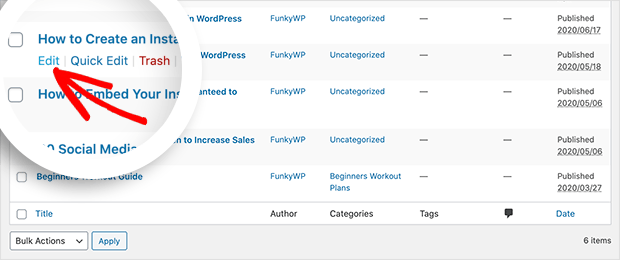
En el editor de WordPress, verás la opción Publicar a tu derecha. Bajo esta opción, haz clic en Visibilidad " Protegido con contraseña.
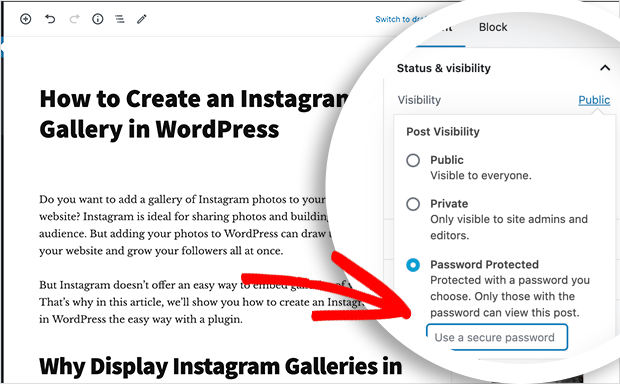
Ahora tendrás un campo en blanco donde puedes introducir tu contraseña. Añade tu contraseña y pulsa el botón publicar.
Now, your content will have a password-protected status.
A cualquiera que vea esta página se le pide que acceda a su sitio WordPress con una contraseña única a través de una página de inicio de sesión. Tus visitantes necesitarán la nueva contraseña que acabas de utilizar para protegerlo para desbloquear la página.
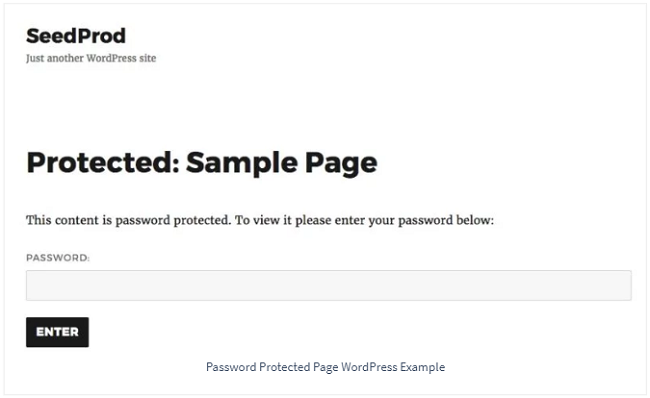
Puede hacer esto para entradas y páginas individuales de WordPress que desee mantener privadas. Cada página se marcará como protegida con contraseña junto a su título en el panel de control.
Puedes ver esto yendo a Todas las Entradas o Todas las Páginas en tu panel de WordPress.
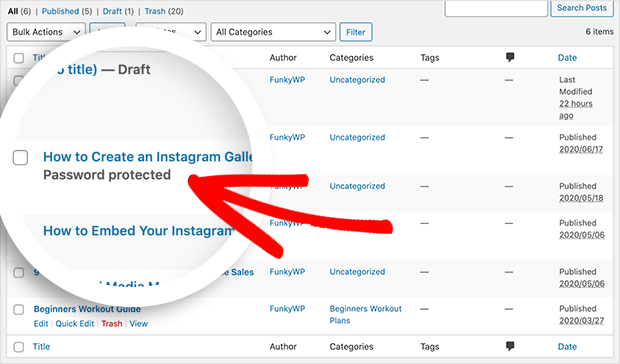
Sólo las personas que hayan iniciado sesión en su sitio web con funciones de usuario administrador o el creador pueden acceder a estas entradas y páginas protegidas por contraseña.
Ahora que ha protegido sus entradas y páginas con una contraseña, puede añadirlas a la lista de páginas restringidas en SeedProd, de modo que cualquiera que intente ver la página verá su página Próximamente.
Primero tendrás que editar tu página de Próximamente y verla en el constructor de páginas de arrastrar y soltar.
Haz clic en la pestaña Configuración de la página en la parte superior de la pantalla. Una vez en la página de configuración, haz clic en la sección Control de acceso para ver los ajustes de acceso disponibles.
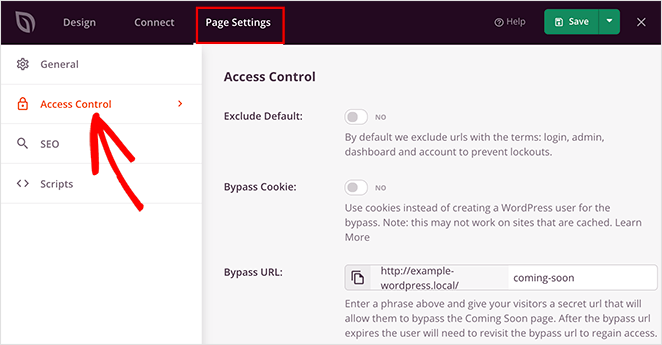
Ahora desplázate hacia abajo en la página hasta que veas la sección Incluir/Excluir URL s. Al hacer clic en el botón de opción Incluir URL, aparece un campo en blanco en el que puedes introducir las URL de las páginas de tus entradas y páginas protegidas por contraseña.
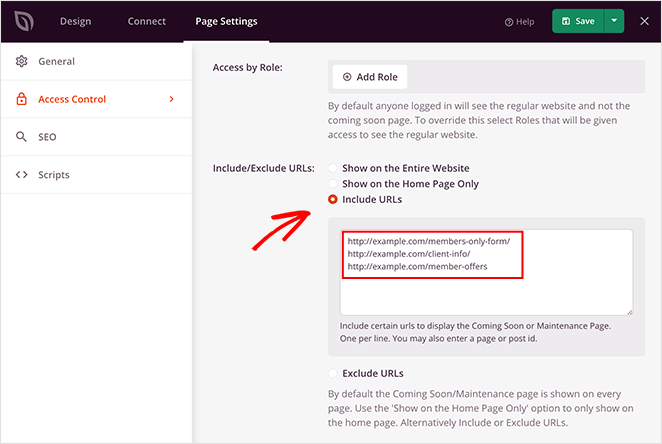
Nota: Debe añadir nuevas URL en cada línea cuando utilice la opción Incluir URL en el panel de control de SeedProd.
Asegúrese de pulsar el botón Intro después de cada URL. Utilizar una coma o una barra invertida para separar las URL puede no ofrecer el resultado deseado.
Después de añadir las URL, haga clic en el botón Guardar cambios para activar la protección por contraseña.
En la misma página, también puedes restringir el acceso a las direcciones IP de tu sitio web.
Descubra cómo Mustard Seed utilizó SeedProd para lanzar los sitios web de sus clientes en este caso práctico.
Preguntas frecuentes sobre la protección con contraseña de un sitio de desarrollo
Siguiendo los pasos anteriores, puede ocultar todo su sitio de WordPress al público durante el desarrollo.
Puede ocultar su sitio de WordPress a Google fácilmente activando la configuración en WordPress para disuadir a los motores de búsqueda de rastrear su sitio.
Puede editar su página protegida por contraseña en WordPress editando su página recién creada con el constructor de páginas de SeedProd haciendo clic en Editar página en el panel de SeedProd.
O puede editar la página con el editor normal de WordPress como lo haría con cualquier otra página.
Para personalizar la página "En construcción" o "Próximamente", puede utilizar un plugin como SeedProd para diseñar y personalizar su página con una interfaz de arrastrar y soltar fácilmente.
Sí, la mayoría de los plugins que proporcionan protección por contraseña para su sitio, como SeedProd, le permiten crear listas blancas de usuarios específicos o roles de usuario. De esta manera, puede dar acceso a los miembros de su equipo, clientes u otras partes interesadas sin darles la contraseña.
Para probar la funcionalidad de su sitio, puede iniciar sesión como administrador o con otro rol de usuario en la lista blanca y navegar por el sitio como lo haría una vez que esté activo. De esta forma, puedes acceder a todos los aspectos de tu sitio y probarlo, pero manteniéndolo oculto al público.
Ya está.
Ahora, cualquiera que visite esas URLs verá su página "Próximamente" o "En construcción".
Proteja hoy mismo su sitio web en desarrollo
I hope this guide has helped you learn how to password protect WordPress while under development.
Con los potentes controles de acceso de SeedProd y el sencillo constructor de páginas de arrastrar y soltar, puede crear y proteger páginas de destino de WordPress sin necesidad de un desarrollador.
If you’re searching for more help protecting your WordPress site, check out our top tutorials and guides:
- Cómo proteger con contraseña un sitio de WordPress: La guía definitiva
- Cómo personalizar una página protegida por contraseña en WordPress
- Cómo proteger con contraseña una página de WordPress (paso a paso)
- 9 mejores plugins GDPR de WordPress para un mejor cumplimiento de la normativa
- 9 mejores plugins de seguridad para WordPress: Los mejores para la seguridad del sitio
Gracias por leernos. Nos encantaría conocer tu opinión, así que no dudes en dejarnos un comentario con tus preguntas y comentarios.
También puede seguirnos en YouTube, X (antes Twitter) y Facebook para obtener más contenidos útiles para hacer crecer su negocio.